Come aggiornare decoder Sky
È da un po’ che desideri aggiornare il decoder Sky in tuo possesso poiché, negli ultimi tempi, sono state introdotte delle nuove funzionalità che, nell’attuale versione del software in uso, non compaiono. Deciso a porre finalmente rimedio a questo piccolo inconveniente, hai acceso il TV e, dopo aver preso il telecomando del decoder, ti sei reso conto di non avere la benché minima idea di come procedere.
Se le cose stanno proprio in questo modo, sappi che ti trovi nel posto giusto, al momento giusto! Di seguito, infatti, intendo spiegarti per filo e per segno come aggiornare decoder Sky nelle sue più diffuse varianti: Sky Q, Sky HD, My Sky HD e Sky Fibra. Per completezza d’informazione, poi, ti fornirò alcune notizie utili alla fruizione del servizio Sky+DAZN.
Dunque, senza attendere un attimo in più, ritaglia qualche minuto di tempo libero per te e leggi con molta attenzione tutto quanto ho da dirti sull’argomento: sono sicuro che, al termine di questa lettura, avrai acquisito le competenze necessarie per raggiungere l’obiettivo che ti eri prefissato. Detto ciò, non mi resta altro da fare, se non augurarti buona lettura e… buona visione!
Indice
- Come aggiornare decoder Sky Q
- Come aggiornare decoder Sky HD
- Come aggiornare decoder My Sky HD
- Come aggiornare decoder Sky Fibra
- Come aggiornare decoder Sky per DAZN
- In caso di problemi
Come aggiornare decoder Sky Q
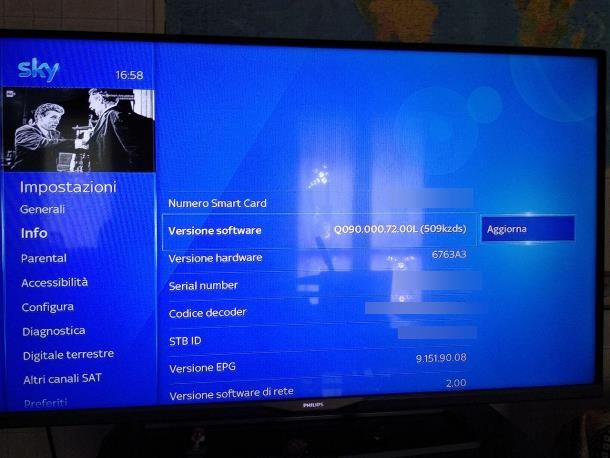
Per poter aggiornare il decoder Sky Q, è fondamentale che esso sia stato preventivamente collegato a Internet, tramite Wi-Fi, oppure avvalendosi del cavo Ethernet.
Dunque, se non l’hai ancora fatto, prendi il telecomando del decoder e schiaccia il tasto Home situato sullo stesso (quello a forma di casa), così da accedere alla schermata principale del decoder Sky Q.
Fatto ciò, raggiungi la voce Impostazioni, utilizzando le frecce direzionali del telecomando, premi il tasto OK e, alla stessa maniera, entra nelle sezioni Configura e Rete.
Successivamente, se hai intenzione di usare una connessione wireless, scegli l’opzione Connetti in Wi-Fi, premi nuovamente il tasto OK e attendi che la lista delle reti senza fili rilevabili venga mostrata sullo schermo: quando ciò avviene, scegli la connessione Wi-Fi di tuo interesse, premi il tasto OK del telecomando e, servendoti di quest’ultimo, digita la password della rete che hai selezionato in precedenza. Infine, premi il tasto OK e attendi che il collegamento venga ultimato.
Se intendi utilizzare l’autenticazione tramite WPS, la procedura che devi seguire non è molto differente rispetto a quella vista poc’anzi: prima di procedere, premi il relativo pulsante presente sul router; in séguito, dall’area Impostazioni > Configura > Reti di Sky Q, seleziona l’opzione Connetti in Wi-FI tramite WPS e segui i passaggi mostrati a schermo per finalizzare il tutto.
Infine, se è tuo interesse effettuare il collegamento tramite cavo Ethernet, ti è sufficiente inserire un’estremità dello stesso sul retro del router e l’altra nell’apposita “presa” posta sul retro del decoder Sky Q: non è richiesta configurazione aggiuntiva. Per verificare che la connessione a Internet sia attiva, recati nel menu Impostazioni > Configura > Rete > Connetti con cavo Ethernet.
Ad ogni modo, se richiesto, Acconsenti al trattamento dei dati, premendo l’apposito pulsante visualizzato a schermo per ultimare la fase di collegamento a Internet. Fatto ciò, puoi effettuare l’aggiornamento software del decoder Sky Q nel seguente modo: premi il tasto Home del telecomando, recati nelle sezioni Impostazioni e Info e seleziona la voce Versione Software.
A questo punto, schiaccia la freccia destra del telecomando, per evidenziare il pulsante Aggiorna, premi il tasto OK e attendi che gli aggiornamenti disponibili vengano scaricati e installati sul decoder. Onde evitare imprevisti e malfunzionamenti di varia natura, non spegnere il decoder prima di aver concluso l’aggiornamento.
Una volta terminato l’update, pigia il tasto Power del telecomando, per spegnere il decoder, quindi riaccendi l’apparecchio sùbito dopo e recati in Impostazioni > Info, per verificare che l’aggiornamento sia effettivamente andato a buon fine.
Come aggiornare decoder Sky HD

Per quanto riguarda la procedura di aggiornamento riservata ai “vecchi” decoder Sky HD, le cose non stanno in modo poi così differente rispetto a quanto visto in precedenza: devi collegare l’apparecchio a Internet (se non l’hai ancora fatto) e, in seguito, procedere al download dell’aggiornamento.
Puoi collegare il decoder Sky HD alla Rete attenendoti ai seguenti passaggi: premi il tasto ? del telecomando, per accedere al menu principale del decoder; utilizza le frecce direzionali, per evidenziare la voce Imposta My Sky e, se disponi di un decoder con Wi-Fi integrato, verifica che l’interruttore corrispondente alla voce Wi-Fi integrato sia impostato su ON, altrimenti fallo tu (premendo poi il tasto Verde del telecomando, per salvare il tutto).
In séguito, spostati nella sezione Linea Dati, attendi che la ricerca delle reti wireless nelle vicinanze sia portata a termine e, dopo aver scelto la rete di tuo interesse, premi il tasto OK e utilizza i tasti numerici del telecomando per inserire la chiave di rete. Per concludere e finalizzare il collegamento, premi il tasto OK.
Se, invece, disponi di decoder Sky HD non dotato di compatibilità Wi-Fi, puoi collegare Sky a Internet tramite cavo Ethernet: tutto ciò che devi fare, in questo caso, è inserire un’estremità del cavo nell’apposita porta del router e l’altra nella porta Ethernet collocata sul retro del decoder. Non è richiesta configurazione aggiuntiva.
Per verificare che il collegamento sia stato stabilito in modo corretto, premi il tasto ? del telecomando e recati nel menu Configura > Linea dati: se tutto è andato per il verso giusto, le voci Connessione locale e Connessione remota dovrebbero recare la dicitura OK. In caso contrario, premi il tasto Giallo del telecomando, per riavviare la connessione.
Finalmente ci siamo! Una volta collegato il decoder a Internet, accedi nuovamente al menu principale dell’apparecchio, premendo il tasto ? del telecomando, schiaccia il tasto Giallo, per accedere alla sezione Dati Decoder e, infine, premi nuovamente il tasto Giallo, per avviare la fase di aggiornamento del software (che potrebbe durare dai 10 ai 20 minuti, durante i quali non dovrai spegnere il decoder, che risulterà inutilizzabile). Una volta terminato l’update, premi il tasto Sky, per riavviare l’apparecchio e il gioco è fatto!
Come aggiornare decoder My Sky HD

La procedura da seguire per aggiornare decoder My Sky HD è pressoché identica a quella già vista per il decoder Sky HD. Ritengo però doveroso farti una precisazione: se disponi dell’apparecchio di ricezione My Sky HD a marchio Humax, ti farà piacere sapere che, dopo aver effettuato l’aggiornamento, potrai usufruire del software Sky Q, che aggiornerà il decoder in questione con le funzionalità previste dal pacchetto.
Ricapitolando, se è tua intenzione effettuare l’aggiornamento decoder Humax, provvedi a collegare quest’ultimo a Internet, premendo il tasto ? del telecomando e recandoti in Imposta My Sky > Linea dati; a collegamento avvenuto, attendi che il sistema ti segnali la presenza dell’aggiornamento a Sky Q e premi il tasto OK del telecomando, per portare a termine il processo (terminato il quale il decoder si riavvierà da solo).
Qualora l’update non dovesse essere “rilevato” in modalità automatica, premi il tasto Menu, in modo da accedere alle impostazioni generali del decoder, e poi il tasto Giallo del telecomando per due volte consecutive, al fine di “forzare” l’aggiornamento.
Anche in questo caso, ti raccomando di non spegnere l’apparecchio prima della conclusione della procedura.
Come aggiornare decoder Sky Fibra

Come dici? Sei titolare di un abbonamento a Sky via Fibra e vorresti aggiornare il decoder che ti è stato fornito in abbinata al servizio? Nessun problema: con ogni probabilità, l’apparecchio da te in possesso è un decoder My Sky HD a marchio Humax.
Di conseguenza, posso affermare con certezza che i passaggi necessari per aggiornare il decoder Sky Fibra sono identici a quelli già visti nella precedente sezione di questa guida.
Come aggiornare decoder Sky per DAZN
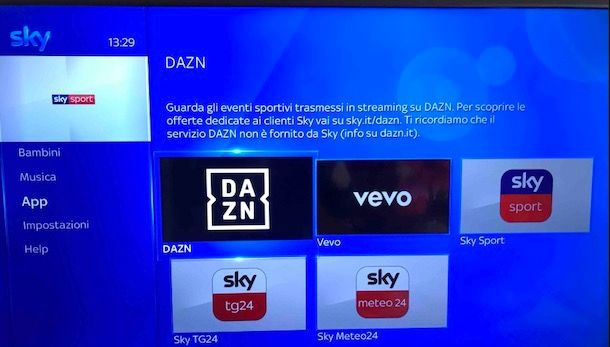
Sei titolare di un abbonamento a DAZN e vorresti usufruirne attraverso l’app per il decoder Sky Q ma, purtroppo, proprio non la trovi? Allora, tanto per cominciare, verifica la versione del software da te in uso: premi il tasto Home del telecomando, recati nelle sezioni Impostazioni e Info e dai un’occhiata alla voce Versione Software.
Se essa non inizia per Q09, premi la freccia destra del telecomando per due volte consecutive, così da evidenziare il pulsante Aggiorna, e premi il tasto OK del telecomando per procedere con l’update (che avverrà in modo analogo a quanto visto poc’anzi). Ad aggiornamento completato, dovresti visualizzare l’app di DAZN recandoti in Home > App.
Se, invece, sei interessato alla ricezione del canale DAZN1 abbinato all’offerta Sky e DAZN, non devi effettuare nessuna configurazione manuale: il canale da te cercato è disponibile a partire dal 20 settembre 2019 sul numero 209 della lista canali Sky.
In caso di problemi
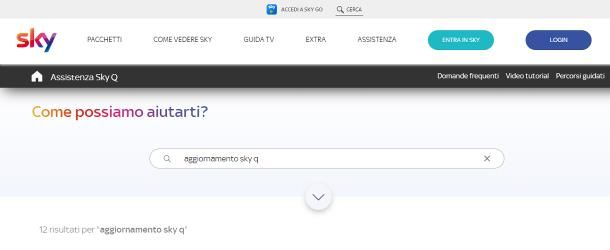
Se sei arrivato fin qui, vuol dire che hai compreso alla perfezione tutte le tecniche per aggiornare decoder Sky ma che, purtroppo, hai incontrato degli intoppi che ti hanno impedito di portare a termine il tutto.
Non temere, non tutto è perduto! Come prima soluzione, potrebbe tornarti utile la pagina di assistenza guidata di Sky, nella quale è possibile trovare una serie di tutorial e di indicazioni relative alla risoluzione di alcune problematiche comuni agli utenti.
Per accedervi, visita il link che ti ho indicato poco fa, digita una breve frase in grado di identificare il tuo problema (ad es. aggiornare decoder) nel campo di testo situato al centro dello schermo e dai Invio: così facendo, potrai visualizzare tutti gli articoli della guida di Sky attinenti con la ricerca effettuata.
Qualora neppure la guida di Sky dovesse essere utile alla risoluzione del tuo problema, puoi rivolgerti a un operatore dell’area tecnica, servendoti di uno dei metodi che mi accingo a illustrarti di seguito.
- Tramite telefono, chiamando il numero 199 100 400, disponibile tutti i giorni dalle 08:30 alle 22:30. Il servizio di assistenza telefonica è a pagamento (da telefono fisso ha un costo massimo di 0,15€/min, mentre dal cellulare il costo varia in base a quello del proprio piano tariffario). Se sei titolare di abbonamento Sky Q Platinum, puoi contattare l’assistenza dedicata al numero 022218, al costo di una telefonata urbana.
- Tramite chat, entrando in questo sito Internet e cliccando sulla voce Ricevi assistenza sul tuo abbonamento. Il servizio di chat è attivo tutti i giorni, dalle 10:00 alle 22:00.
- Tramite email, collegandoti a questa pagina Web. Specifica i dettagli della tua richiesta avvalendoti del modulo che ti viene proposto e clicca sulla voce Scrivici subito situata nel riquadro Manda un’email.
- Tramite SMS, inviando un messaggio al numero 39 39 100 400 (il costo dell’SMS varia in base al piano tariffario in uso). L’assistenza di Sky tramite SMS è attiva tutti i giorni, dalle 08:30 alle 22:30.
A prescindere dal canale di comunicazione da te scelto, assicurati di avere a portata di mano il tuo codice cliente Sky, che ti verrà quasi sicuramente chiesto dall’operatore che si occuperà di gestire la tua richiesta. Se hai bisogno di chiarimenti aggiuntivi sulle modalità di contatto viste finora, ti invito alla lettura del mio tutorial su come contattare Sky.

Autore
Salvatore Aranzulla
Salvatore Aranzulla è il blogger e divulgatore informatico più letto in Italia. Noto per aver scoperto delle vulnerabilità nei siti di Google e Microsoft. Collabora con riviste di informatica e ha curato la rubrica tecnologica del quotidiano Il Messaggero. È il fondatore di Aranzulla.it, uno dei trenta siti più visitati d'Italia, nel quale risponde con semplicità a migliaia di dubbi di tipo informatico. Ha pubblicato per Mondadori e Mondadori Informatica.






